20+ Perintah Python Esensial Yang Harus Anda Ketahui
Diterbitkan: 2022-08-03Python saat ini adalah salah satu bahasa pemrograman paling populer di luar sana. Ini adalah bahasa yang kuat namun sederhana yang dapat digunakan di hampir semua lingkungan pengembangan.
Survei Stack Overflow 2021 mengungkapkan Python sebagai bahasa pemrograman yang paling ingin digunakan oleh sebagian besar pengembang.
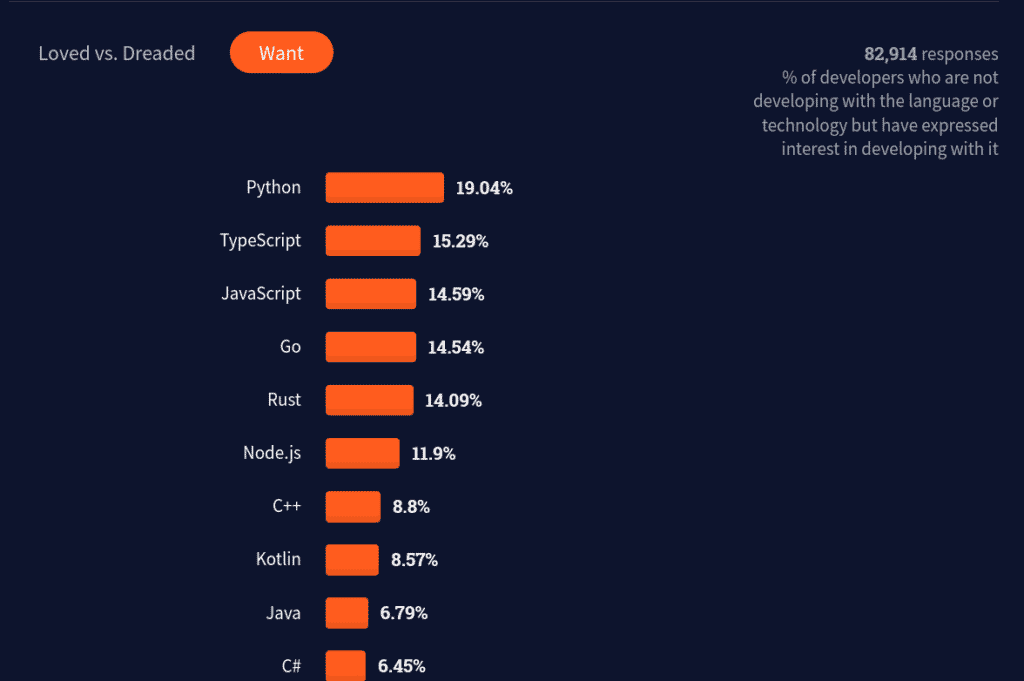
Berkat alat seperti Jupyter Notebook, Google Colaboratory, dan kompiler online, Anda dapat memulai dengan bahasa ini tanpa harus khawatir menginstal apa pun.
Namun, jika Anda ingin melangkah lebih jauh dan menikmati kekuatan sebenarnya dari bahasa tujuan umum seperti Python (terutama dengan membuat aplikasi yang kompleks), cepat atau lambat Anda harus belajar menggunakan CLI, atau antarmuka baris perintah.
Sebagian besar pengembang setuju bahwa salah satu bagian paling menakutkan dari mempelajari Python adalah CLI. Tetapi hanya dengan beberapa perintah di bawah ikat pinggang Anda, Anda akan menguasainya dalam waktu singkat.
Dalam artikel ini, Anda akan mempelajari perintah yang paling berguna untuk pengembangan Python.
Apa itu Antarmuka Baris Perintah?
Antarmuka baris perintah — sering disingkat CLI — adalah program berbasis teks yang digunakan untuk menjalankan program dan melakukan tugas yang berkaitan dengan sistem operasi (OS), seperti membuat dan mengelola file.
CLI menerima input dari keyboard dalam bentuk perintah dan meneruskannya ke shell atau interpreter perintah. Shell ini menginterpretasikan perintah yang diberikan oleh pengguna, menjalankannya dan mengembalikan hasil yang sering disebut sebagai output.
CLI dapat mengeksekusi shell yang berbeda. Tangkapan layar ini menunjukkan dua CLI yang berbeda, satu dengan shell Python dan lainnya dengan Bash:
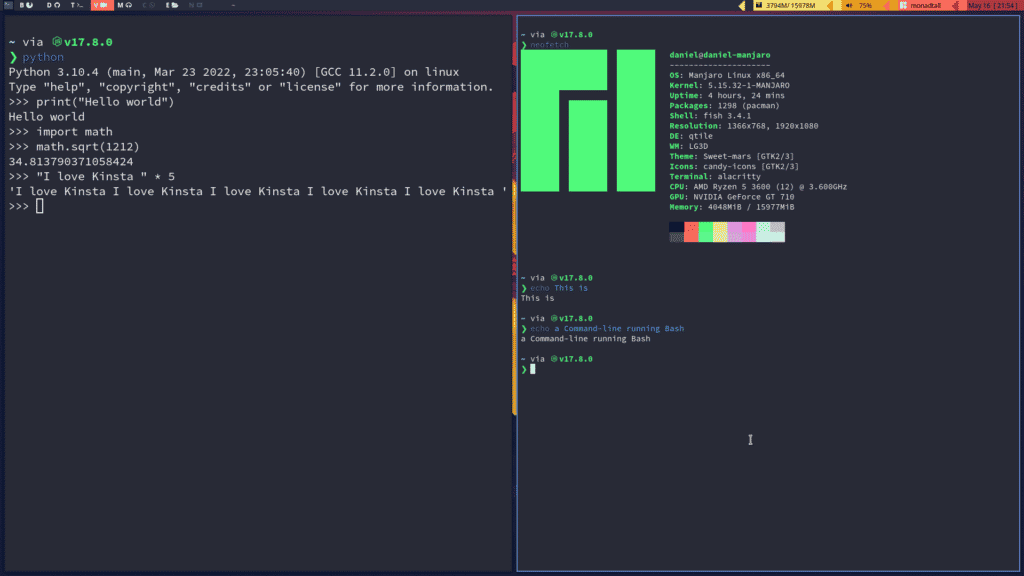
Kedua konsep ini sering membingungkan, jadi inilah rinciannya:
- CLI adalah antarmuka berbasis teks tempat Anda mengetik perintah dan mendapatkan output dari perintah tersebut. Itu dapat mengeksekusi shell yang berbeda.
- Shell adalah penerjemah perintah yang mampu berinteraksi dengan sistem operasi.
Percaya atau tidak, setiap program yang dijalankan sistem Anda melibatkan sebuah perintah. Windows (GUI) yang Anda gunakan setiap hari terdiri dari binding yang memicu perintah yang memungkinkan Anda berinteraksi dengan sistem operasi.
Apakah Anda Membutuhkan CLI dalam Pengembangan Python?
Untuk menjadi pengembang full-stack yang efektif, Anda harus memiliki pengetahuan yang kuat tentang baris perintah. Ini karena sebagian besar kerangka kerja backend memerlukan beberapa bentuk interaksi dengan CLI secara langsung, dan jika Anda berencana untuk menerapkan aplikasi sendiri, baris perintah akan menjadi teman terbaik Anda.
Saat ini, Anda dapat menjalankan Python dari layanan online yang tak terhitung jumlahnya, serta IDE yang membuatnya lebih mudah untuk menjalankan program Anda. Tetapi jika Anda menyukai pengembangan web — terutama backend, otomatisasi tugas, blockchain, menggunakan komputer jarak jauh melalui SSH, atau mengelola alat ramah Python seperti Docker, Anda pasti harus menangani CLI.
Faktanya, Python memiliki banyak library untuk membangun aplikasi CLI seperti Typer, Argsparse, dan Click. Anda dapat beralih dari hanya pengguna CLI menjadi pembuat aplikasi CLI Anda sendiri! Ini menunjukkan hubungan yang kuat antara lingkungan CLI dan Python.
Setelah Anda menguasai CLI, akan lebih mudah untuk menjalankan tugas Anda sebagai programmer Python, dan Anda akan melihat keuntungan saat menggunakan bahasa pemrograman lain seperti PHP, C, C++, atau Java.
Pengenalan CLI
Tergantung pada OS yang Anda jalankan, Anda akan menemukan perbedaan dalam cara Anda menggunakan baris perintah. Setiap sistem operasi memiliki caranya sendiri untuk membuka dan berinteraksi dengan CLI karena struktur organisasi file dan shell perintah default yang berbeda.
Mari kita lihat tiga sistem operasi yang paling sering digunakan oleh pengembang: Windows, Mac, dan Linux.
jendela
Windows adalah OS desktop paling populer, sebagian besar karena label harganya dan kemudahan penggunaan. Jika Anda ingin mengakses CLI di Windows, Anda harus membuka program "Command Prompt" atau "Windows Powershell".
Ingatlah bahwa Windows menggunakan \ untuk jalur alih-alih / . Anda harus mengingat hal ini saat menavigasi direktori.
Juga di Windows, Anda memiliki alternatif untuk menginstal Git Bash, baris perintah yang mengemulasi perilaku shell Bash di Windows. Ini akan membuat sebagian besar perintah Unix yang ditunjukkan di bawah ini kompatibel dengan sistem Anda.
Mac
Adapun Mac, baris perintah dapat diakses dari aplikasi built-in yang disebut "Terminal". Anda dapat mencarinya dengan Launchpad, atau menemukannya di folder "Utilitas" di bawah "aplikasi".
Linux
Di Linux, Anda memiliki banyak opsi berbeda tergantung pada distro yang Anda gunakan, tetapi perintah "Ctrl + Alt + T" biasanya memicu terminal default di sistem Anda.
Sekarang, Anda harus memiliki jendela yang mirip dengan yang ditunjukkan di bawah ini:
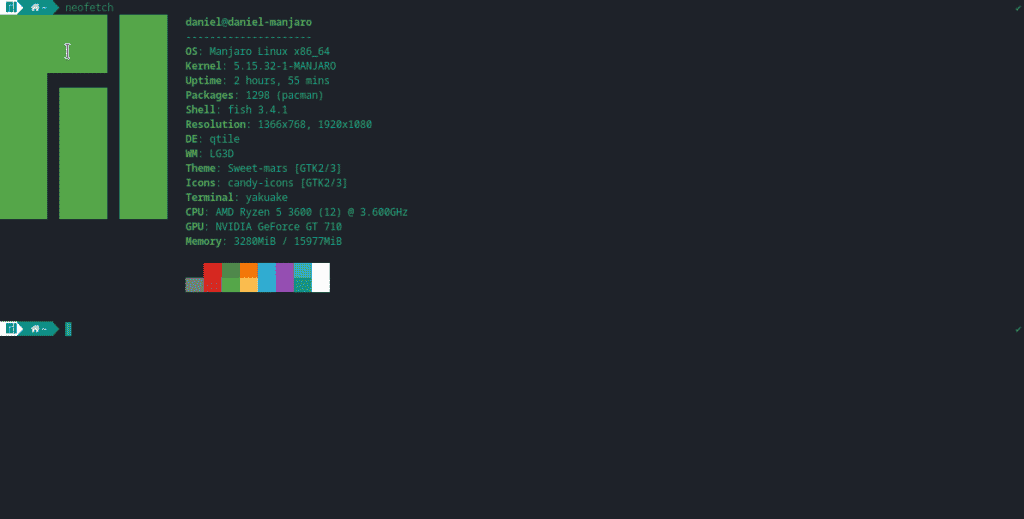
20+ Perintah CLI Paling Berguna untuk Pengembangan Python
Setelah Anda membuka CLI, saatnya untuk menyelami perintah shell teratas yang akan membuat hidup Anda sebagai pengembang Python jauh lebih mudah.
Perintah Instalasi
Anda mungkin menemukan sejuta cara untuk menginstal Python. Namun terkadang, jauh lebih nyaman untuk melakukannya hanya dengan sebuah perintah.
Berikut adalah berbagai perintah yang akan membantu Anda menginstal Python di berbagai OS.
1. Coklat
Di Windows, Anda tidak memiliki manajer paket secara default. Salah satu opsi untuk melewati ini adalah Chocolatey, yang memberi Anda program untuk diinstal langsung dari baris perintah — jelas termasuk Python.
Pastikan Anda menginstal Chocolatey sebelum menjalankan perintah berikut:
choco install python --pre2. Homebrew dan Pyenv
macOS dilengkapi dengan Python 2.7 yang diinstal secara default. Namun, Python 2.7 sekarang tidak digunakan lagi. Seluruh komunitas telah beralih ke Python 3. Untuk mengelola versi Python Anda secara efisien, Anda dapat menggunakan program seperti pyenv.
Buka baris perintah dan instal Homebrew versi terbaru (pengelola paket seperti Chocolatey) dengan perintah berikut:
/bin/bash -c "$(curl -fsSL https://raw.githubusercontent.com/Homebrew/install/HEAD/install.sh)"Kemudian Anda dapat menginstal pyenv dengan perintah sederhana ini:
brew install pyenvAnda dapat menginstal versi Python tertentu dan mengaturnya sebagai executable Python global alih-alih Python 2:
pyenv install 3.10 # Version you want pyenv global 3.10.4 # Sets that version as defaultSekarang, jika Anda memanggil Python, itu akan menjadi versi yang Anda atur dengan pyenv:
python # Python 3.10.4 .... # >>>3. apt, pacman, dan dnf
Dengan penggunaan Python yang ekstensif untuk perangkat lunak open source, sejumlah besar distro Linux datang dengan Python yang sudah diinstal sebelumnya. Jika sistem Anda tidak, Anda dapat menginstal Python dengan manajer paket sebagai gantinya.
Di distro berbasis Debian (Ubuntu, Linux Mint, Kali Linux), Anda akan menggunakan apt, yang merupakan singkatan dari "alat paket lanjutan":
sudo apt update sudo apt install python3Selain itu, jika Anda ingin menetapkan Python 3 sebagai penerjemah Python default, Anda dapat menggunakan perintah berikut:
sudo apt install python-is-python3Di distro berbasis Arch, Anda dapat menggunakan pacman pengelola paket resmi:
sudo pacman -S pythonDi distribusi Linux berbasis Fedora dan RPM (Red Hat, CentOS), Anda menggunakan dnf:
sudo dnf install python3Perintah Penerjemah
Mari dengan cepat meninjau flag utama — opsi baris perintah — dari perintah Python dan manajer paketnya, pip.
4. ular piton
Perintah python memiliki beberapa flag, artinya opsi yang mengubah perilaku eksekusi kode.
Pertama-tama, untuk mengeksekusi file Python, Anda cukup memanggil interpreter dan menambahkan nama file, termasuk ekstensi .py :
python helloworld.py Jika Anda perlu mengingat apa yang dilakukan flag, Anda dapat menggunakan flag help di salah satu dari 3 presentasi berikut:
python -? python -h python --helpUntuk mencetak (lihat) versi Python yang Anda jalankan, gunakan yang berikut ini:
python -V python --version Jika Anda ingin menjalankan kode Python tanpa membuka dan mengedit file .py , Anda dapat menjalankannya langsung dari terminal dengan flag perintah:
# Hello, World! python -c "print('Hello, World!')" Bendera m mengeksekusi modul Python sebagai skrip. Ini sangat berguna ketika Anda ingin membuat lingkungan virtual dengan modul venv bawaan :
python -m venv .venv5. pip
Perintah pip mencari paket dalam Python Package Index (PyPI), menyelesaikan dependensi, dan menginstal versi paket yang telah Anda tunjukkan.
Untuk menginstal paket Python, Anda cukup mengetik pip dan nama paket yang ingin Anda instal.
Perintah berikut akan menginstal versi terbaru dari paket:
pip install djangoJika Anda menginginkan versi tertentu, jalankan perintah berikut:
# pip install package==version pip install django==4.0.4 Saat mengerjakan proyek kolaboratif, Anda perlu melacak ketergantungan, biasanya dengan file persyaratan. Dengan flag r , Anda dapat membaca dan menginstal paket dari file teks:
pip install -r requirements.txt Fitur lain yang umum digunakan adalah bendera freeze . Ini digunakan untuk menampilkan daftar versi paket yang telah Anda instal di lingkungan Anda. Anda dapat menggunakannya untuk menampilkan dependensi Anda ke file persyaratan:
pip freeze >> requirements.txtPerintah Izin
Python sangat bagus dalam pembuatan skrip dan penanganan file. Untuk bekerja dengan tugas-tugas ini, Anda harus memiliki pengetahuan tentang cara kerja izin di OS Anda.
6. sudo, runas
Di sistem berbasis Unix (macOS, Linux, BSD), Anda harus memiliki izin pengguna super untuk melakukan tugas tertentu, seperti menginstal program, seperti yang kami lakukan di atas.
Perintah sudo memungkinkan Anda untuk mendapatkan izin administrator secara singkat untuk menjalankan salah satu dari perintah ini.
Di bawah ini adalah contoh menginstal ueberzug (paket Python pratinjau gambar) secara global:
sudo pip install ueberzugSetara dengan Windows adalah Runas, yang mengeksekusi skrip sebagai pengguna yang berbeda atau sebagai administrator:
runas /noprofile /user:Administrator cmdAda juga proyek lain seperti Gsudo, yang membuat proses peningkatan izin jauh lebih mudah daripada dengan perintah Windows bawaan lainnya:
:: Installs gsudo choco install gsudo :: Reads a file named MySecretFile.txt gsudo type MySecretFile.txt7. chmod
chmod digunakan untuk mengubah hak akses file dan direktori di Unix.
Penggunaan umum adalah membuat skrip Python dapat dieksekusi:
# Makes mypythonscript.py executablechmod +x mypythonscript.py Setelah Anda membuat skrip dapat dieksekusi, Anda dapat menjalankannya secara langsung menggunakan notasi ./ :
# Runs the script ./mypythonscript.pyPerintah Navigasi
Menavigasi sistem file dalam antarmuka baris perintah adalah tugas sehari-hari bagi pengembang Python. Berikut adalah beberapa perintah penting yang digunakan untuk menavigasi sistem Anda saat memprogram dengan Python.
8. ls, dir
Untuk membuat daftar isi direktori (folder), Anda harus menggunakan ls (Unix) atau dir (Windows). Ini mungkin perintah pertama yang Anda pelajari saat pertama kali menemukan CLI.
Berikut sintaks yang digunakan:
ls # Shows the contents of the working directory ls mydirectoryDan berikut ini contoh isi folder di sistem file lokal:
ls test_python/ # classes_error.py radius.py test-Django Perintah ini memiliki banyak flag yang berguna. Bahkan, sering kali menggunakan alias ls -al untuk melihat file tersembunyi (yang memiliki titik di awal) dan mode, ukuran, dan tanggal setiap file:
alias ls="ls -al" # Results total 20 drwx------ 3 daniel daniel 4096 ene 16 19:13 . drwxr-xr-x 36 daniel daniel 4096 may 17 22:18 .. -rw------- 1 daniel daniel 32 nov 17 2020 classes_error.py -rw------- 1 daniel daniel 327 nov 10 2020 radius.py drwx------ 4 daniel daniel 4096 ene 16 01:07 test-Django Sedangkan untuk Windows, Anda dapat menggunakan ls menggunakan Git Bash, atau Anda dapat menggunakan perintah dir bawaan:

dir9. pwd
pwd adalah singkatan dari "print working directory," dan melakukan hal itu: memberi Anda path lengkap dari direktori tempat Anda berada:
pwd # /home/daniel/github/HTML-site/imagesJika Anda pernah kehilangan diri sendiri di terminal Anda, perintah ini adalah penyelamat hidup.
Anda dapat mencapai output yang sama di Windows dengan menggunakan perintah cd tanpa parameter (perhatikan bahwa perintah yang sama di Unix akan membawa Anda ke direktori home):
# Only on Windows cd # D:\Folder\subFolder10. cp
Menyalin file dengan manajer file grafis bersifat intuitif, namun tidak efisien. Dengan perintah ini, Anda dapat menyalin semua jenis file ke sistem Anda:
cp old_file.txt copy_old_file.txt Untuk menyalin semua isi direktori, Anda harus menggunakan cp -r :
cp -r originaldirectory/ newdir Setara untuk cp di Windows adalah copy :
copy old_file.txt copy_old_file.txt /a11. kucing, jenis
Untuk mencetak konten file teks di terminal tanpa membuka file dengan editor, Anda dapat menggunakan cat , more , atau less di Unix, dan type di Windows:
cat old_file.txt # Unix type old_file.txt # Windows # Content Hi there I hope you're enjoying the article ... as much as I've enjoyed writing it! End of the sample.12. mv, pindah
Perintah mv memindahkan file dan direktori dari satu direktori ke direktori lain — pada dasarnya memotong dan menempel — atau mengganti nama file jika tujuannya tidak ada:
# Rename files mv source_file.txt renamed_file.txt # File to another directory mv renamed_file.txt newdir/ Anda juga dapat menggunakan pencocokan pola untuk memindahkan file. Misalnya, pindahkan semua file .py ke folder lain:
mv *.py mypythondir/ Perintah yang setara pada Windows adalah move , yang memiliki fungsi yang hampir sama dengan yang di atas:
# Windows move source_file.txt renamed_file.txt13. rm, del
Anda dapat menggunakan perintah rm untuk menghapus file dan direktori.
Untuk menghapus file, bukan direktori, Anda akan menggunakan:
rm file_to_remove.txt Jika Anda ingin menghapus direktori kosong, Anda dapat menggunakan flag rekursif ( -r ):
rm -r dir_to_remove/ Untuk menghapus direktori dengan konten di dalamnya, Anda akan menggunakan force ( -f ) dan flag rekursif:
rm -rf dir_with_content/ Dalam bentuk serupa, Anda menemukan del di Windows. Lebih berhati-hatilah karena perintah ini tidak memiliki tanda pencegahan yang terlihat di atas:
del \mywindowsdir14. keluar
Setelah Anda selesai dengan pemrograman Python Anda, Anda harus dapat keluar dari sesi shell Anda. Dalam kebanyakan kasus, ini juga akan menutup terminal yang Anda gunakan:
exitPerhatikan bahwa perintah ini berfungsi baik di Windows dan Unix.
Editor Baris Perintah
Setelah Anda terbiasa dengan baris perintah, Anda akan merasa lebih lambat untuk mengubah jendela atau bahkan menggunakan mouse Anda untuk mengedit kode Anda.
Memiliki kemampuan untuk membuat kode saat Anda tetap berada di baris perintah bukan hanya cara yang bagus untuk menghemat waktu, tetapi juga akan membuat Anda terlihat seperti pahlawan super di antara rekan satu tim Anda!
Berikut adalah beberapa editor baris perintah yang paling banyak digunakan.
15. Vim/Neovim
Vim dan turunannya, Neovim, adalah editor teks berbasis keyboard yang terutama digunakan di baris perintah. Menurut survei Stack Overflow 2021, mereka menempati peringkat ke-4 dan ke-1 di antara editor yang paling dicintai oleh pengembang.
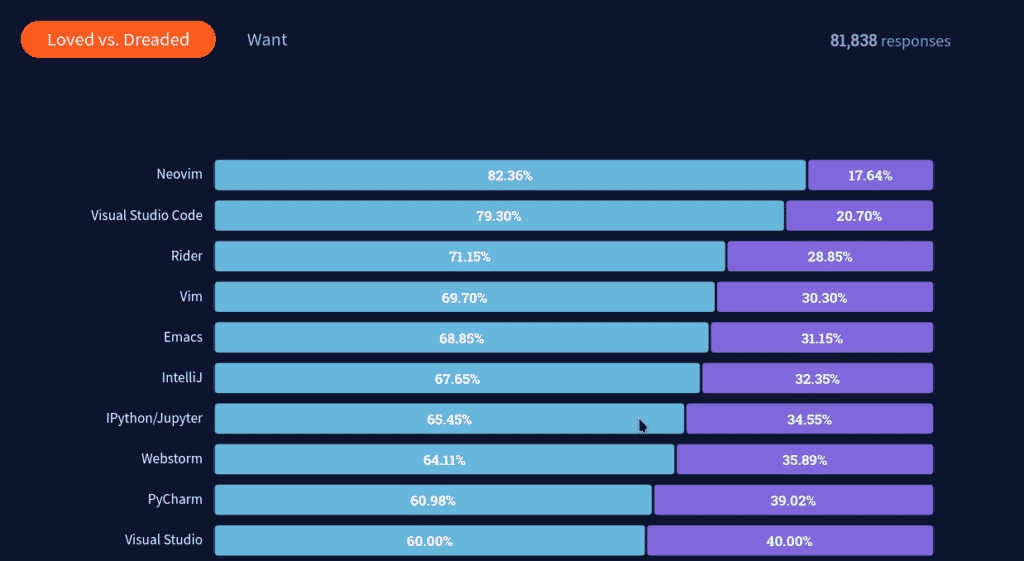
Vim sudah diinstal sebelumnya di Linux dan macOS. Faktanya, ini adalah editor yang paling sering Anda temui saat berinteraksi dengan server. Di Windows, Anda harus menginstalnya menggunakan penginstal yang dapat dieksekusi dari halaman Vim.
Sekarang, Anda dapat menikmati kekuatan Vim hanya dengan mengetikkan namanya di baris perintah:
vimIni akan memicu antarmuka berbasis teks dengan beberapa kombinasi keyboard untuk setiap tindakan yang Anda perlukan saat membuat kode dengan Python.
Vim memiliki kurva belajar yang curam, tetapi begitu Anda mendominasinya, Anda tidak akan segera beralih ke yang lain.

16. Nano
Nano adalah editor teks baris perintah lain yang sebagian besar digunakan untuk pengeditan cepat.
Katakanlah Anda telah memasukkan kesalahan sintaks ke dalam kode Anda tetapi tidak ingin membuka editor Anda untuk memperbaikinya. Nano membantu Anda memperbaikinya langsung dari CLI Anda:
nano17. Emacs
Emacs adalah salah satu editor teks yang paling dapat diperluas dan dapat disesuaikan yang dapat Anda temukan. Ini memiliki seluruh bagian yang didedikasikan untuk pemrograman Python di mana Anda akan menemukan banyak plugin untuk meningkatkan pengalaman pengembangan Anda.
Emacs tersedia di hampir semua sistem operasi, jadi jika Anda belum menginstalnya, lihat petunjuk pengunduhan.
Untuk membuka Emacs dari jenis baris perintah, gunakan flag sistem tanpa jendela ( -nw ):
emacs -nwAlat Pengembangan
Pengembangan Python tidak hanya menyiratkan pengkodean, tetapi juga menangani alat tambahan seperti lingkungan virtual, sistem kontrol versi, dan alat penyebaran.
Dengan mempelajari perintah di bawah ini, Anda akan mendapatkan keuntungan dalam mengembangkan segala jenis aplikasi dengan Python.
18. virtualenv/venv
Lingkungan virtual adalah teknik penting yang digunakan dalam pengembangan Python. Dengan mereka, Anda dapat mengisolasi paket yang digunakan di berbagai proyek ke dalam folder ringan, paling sering bernama .venv .
Dengan Python 3.3 atau lebih tinggi, Anda dapat menggunakan modul venv bawaan untuk membuat lingkungan virtual:
# .venv being the name of the virtual environment python -m venv .venvvirtualenv adalah proyek eksternal yang lebih cepat dan lebih dapat diperluas dibandingkan dengan opsi bawaan. Untuk membuat lingkungan virtual, pertama-tama instal paket virtualenv:
# Installs virtualenv pip install --user virtualenv # Creates a .venv virtual environment virtualenv .venvSelanjutnya, Anda harus mengaktifkan lingkungan virtual. Di Windows, jalankan salah satu perintah berikut berdasarkan apakah Anda menggunakan cmd atau PowerShell (disarankan):
:: PowerShell .venv\Scripts\Activate.ps1 :: Cmd .venv\Scripts\activate.batDi Linux atau macOs:
source .venv/bin/activate19. Git
Kontrol versi adalah salah satu praktik terpenting dalam pengembangan perangkat lunak. Ini memungkinkan kami untuk melacak semua modifikasi kode, berkolaborasi dengan pengembang lain, dan melihat gambaran yang jelas tentang proses pengembangan secara keseluruhan.
Git sejauh ini merupakan sistem kontrol versi yang paling banyak digunakan. Anda dapat menginstalnya dari halaman unduhannya.
Setelah terinstal, Anda dapat membuka terminal dan melihat sekilas semua opsi yang tersedia dengan perintah ini:
git help Untuk membuat repositori, gunakan git init dan ketik nama repo Anda:
git init name_repository Initialized empty Git repository in /home/daniel/name_repository/.git/Perhatikan bahwa ini hanya akan membuat repo Git lokal. Jika Anda ingin memiliki repositori jarak jauh tempat Anda menyimpan semua perubahan Anda secara online, Anda harus menggunakan platform seperti GitHub, atau BitBucket.
Untuk mengkloning repositori jarak jauh, Anda akan menggunakan git clone dan sumber repo. Pada contoh di bawah ini, kami mengkloning repo GitHub melalui SSH:
git clone [email protected] :DaniDiazTech/HTML-site.git ... Cloning into 'HTML-site'... remote: Enumerating objects: 24, done. remote: Counting objects: 100% (24/24), done. remote: Compressing objects: 100% (18/18), done. remote: Total 24 (delta 6), reused 21 (delta 4), pack-reused 0 Receiving objects: 100% (24/24), 4.98 MiB | 438.00 KiB/s, done. Resolving deltas: 100% (6/6), done.20. buruh pelabuhan
Docker mempermudah pengemasan dan pengiriman aplikasi Python Anda sebagai wadah yang ringan, portabel, dan mandiri. Ini membantu baik dalam pengembangan dan penerapan, memungkinkan semua kolaborator untuk bekerja dengan pengaturan yang sama.
Untuk menggunakan Docker, Anda harus benar-benar mengikuti proses instalasi yang ditampilkan untuk sistem operasi Anda di halaman Dapatkan Docker.
Untuk membuat daftar perintah Docker yang tersedia, jalankan perintah berikut:
docker helpAkan sulit untuk menjelaskan cara menjalankan penulisan Docker di bagian sempit ini, jadi pastikan untuk memeriksa dokumentasi resmi.
21. Grep
Grep adalah utilitas baris perintah penting yang digunakan untuk pencocokan pola dalam file teks biasa.
Penggunaan umum adalah untuk menemukan berapa kali pengulangan kata dalam file:
grep -ic python pythondocument.txt 2 Pada contoh di atas, kita mendapatkan berapa kali Python (case insensitive) ditemukan di file pythondocument.txt .
Setara Windows dari grep adalah findstr. Namun, itu bukan program yang sama. Anda dapat menggunakan Git Bash untuk memanfaatkan grep di Windows:
findstr /i /C python pythondocument.txt 222. HTTPie
HTTPie adalah klien HTTP baris perintah yang memudahkan interaksi dengan layanan web. Anda dapat menggunakannya, misalnya, untuk menguji API Python Anda, atau berinteraksi dengan situs pihak ketiga.
Alat CLI ini tersedia di hampir setiap manajer paket, seperti yang ditunjukkan dalam dokumentasi resmi HTTPie. Namun, ini juga tersedia sebagai paket Python, sehingga Anda dapat menginstalnya dengan pip.
pip install httpieInilah cara Anda meminta API jarak jauh — dalam hal ini, GitHub API:
http GET https://api.github.com/users/danidiaztech HTTP/1.1 200 OK Accept-Ranges: bytes Access-Control-Allow-Origin: * ...23. ping
ping adalah perintah CLI yang tersedia secara default di hampir semua sistem operasi. Ia bekerja dengan mengirimkan paket data ke alamat IP dan menguji berapa lama waktu yang dibutuhkan untuk mengirimkan data dan menerima respons, lalu menunjukkan hasilnya dalam milidetik
Perintah ini terutama digunakan untuk memverifikasi koneksi antara dua mesin, yaitu mesin Anda dan aplikasi Python Anda di server web:
ping kinsta.com PING kinsta.com(2606:4700:4400::ac40:917d (2606:4700:4400::ac40:917d)) 56 data bytes 64 bytes from 2606:4700:4400::ac40:917d (2606:4700:4400::ac40:917d): icmp_seq=1 ttl=50 time=686 ms Tabel Referensi Perintah
Di bawah ini, Anda dapat menemukan referensi cepat untuk setiap perintah yang telah kita diskusikan:
| Memerintah | Penggunaan |
|---|---|
choco | Menginstal paket di Windows |
brew | manajer paket macOS |
apt, pacman, dnf | Manajer paket di berbagai distro Linux |
python | Menjalankan penerjemah Python |
pip | Manajer paket Python |
sudo, runas | Program Unix dan Windows digunakan untuk menskalakan izin |
chmod | Mengubah izin file |
ls | Mencantumkan isi direktori |
pwd | Mencetak direktori kerja |
cp | Menyalin file dan direktori |
cat | Mencetak isi file |
mv, move | Memindahkan (mengganti nama) file dan direktori |
rm, del | Hapus file dan direktori |
exit | keluar dari sesi shell saat ini |
vim, neovim | Pengeditan teks yang efisien |
nano | Editor teks untuk pengeditan cepat |
emacs | Editor yang paling dapat disesuaikan |
virtualenv, venv | Generator lingkungan virtual |
git | Sistem kontrol versi |
docker | Menampung aplikasi |
grep | Utilitas pencocokan pola |
http | Utilitas pengujian layanan web |
ping | Menguji konektivitas jaringan |
kill | Mengakhiri program |
Ringkasan
Python adalah salah satu bahasa pemrograman yang paling mudah dipelajari. Satu-satunya batu sandungan yang akan Anda temukan adalah ketika Anda menuju ke baris perintah tanpa memahami perintah yang Anda perlukan.
Dalam artikel ini, Anda mempelajari tentang baris perintah dan beberapa perintah paling populer yang digunakan untuk pengembangan Python.
Apa perintah lain yang menurut Anda berguna dalam pengembangan Python? Bagikan di komentar di bawah!
